Fix: Die Funktion, die Sie für eine nicht verfügbare Netzwerkressource verwenden möchten
Eines der häufigsten Probleme, mit denen Windows-Benutzer beim Installieren oder Deinstallieren einer Anwendung auf einer beliebigen Version des Windows-Betriebssystems konfrontiert sind, ist eines, bei dem die Installation oder Deinstallation fehlschlägt und der vom Problem betroffene Benutzer eine Fehlermeldung mit folgenden Fehlern sieht:
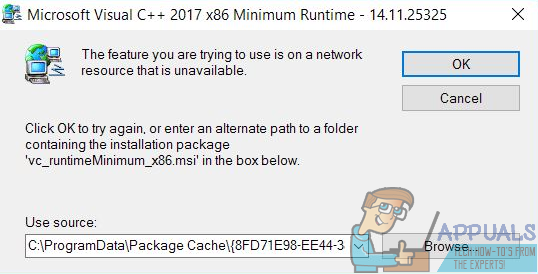
“Die Funktion, die Sie verwenden möchten, befindet sich in einer Netzwerkressource, die nicht verfügbar ist.”
In der Fehlermeldung wird der Benutzer aufgefordert, einfach auf OK zu klicken, um die Installation erneut zu versuchen – was in den meisten Fällen zu denselben Ergebnissen führt – oder manuell einen alternativen Pfad zu dem Ordner einzugeben, der das Installations- / Deinstallationspaket enthält. Während die Fehlermeldung selbst besagt, dass sich die Funktion, auf die das Installations- / Deinstallationspaket zugreifen möchte, an einem Speicherort befindet, der aus irgendeinem Grund für den Installations- / Deinstallationsprozess nicht verfügbar ist, ist die Ursache dieses Problems nicht immer so einfach .
Dieses Problem kann dadurch verursacht werden, dass der Windows Installer-Dienst aus irgendeinem Grund nicht ausgeführt wird und die Registrierungswerte des Programms, das Sie installieren oder deinstallieren möchten, beschädigt oder auf andere Weise nicht erkannt werden. Zum Glück kann dieses Problem behoben werden und Sie können es sogar selbst beheben. Im Folgenden finden Sie einige der effektivsten Lösungen, mit denen Sie versuchen können, dieses Problem zu beheben:
Lösung 1: Stellen Sie sicher, dass der Windows Installer-Dienst ausgeführt wird
Wenn der Windows Installer-Dienst nicht auf Ihrem Computer ausgeführt wird, schlagen möglicherweise Installationen und / oder Deinstallationen fehl, die Sie versuchen. Wenn dieses Problem auftritt, sollten Sie sicherstellen, dass der Windows Installer-Dienst ausgeführt wird. Dies ist ein guter Ausgangspunkt, um das Problem zu beheben. Um sicherzustellen, dass der Windows Installer-Dienst ausgeführt wird, müssen Sie:
- Drücken Sie die Windows-Logo-Taste + R, um ein Dialogfeld “Ausführen” zu öffnen.
- Geben Sie services.msc in das Dialogfeld Ausführen ein und drücken Sie die Eingabetaste.

- Scrollen Sie im Dienstmanager durch die Liste der Dienste, die sich auf Ihrem Computer befinden, und suchen Sie den Windows Installer-Dienst und klicken Sie mit der rechten Maustaste darauf.

- Klicken Sie im daraufhin angezeigten Kontextmenü auf Eigenschaften.
- Öffnen Sie das Dropdown-Menü direkt vor dem Starttyp und klicken Sie auf Automatisch, um es auszuwählen.
- Wenn der Dienststatus des Dienstes “Gestoppt” lautet, klicken Sie auf “Start”. Wenn der Servicestatus des Dienstes “Gestartet” lautet, überspringen Sie diesen Schritt.
- Klicken Sie auf Übernehmen und dann auf OK.
- Schließen Sie den Services Manager.
- Starte deinen Computer neu.
Versuchen Sie beim Starten des Computers, das Programm zu installieren oder zu deinstallieren, mit dem Sie zuvor konfrontiert waren, und prüfen Sie, ob der Vorgang erfolgreich war.
Lösung 2: Laden Sie eine andere Kopie des Installationsprogramms herunter oder laden Sie eine an einen anderen Speicherort herunter
Möglicherweise tritt dieses Problem auf, weil das Installationsprogramm, mit dem Sie versuchen, das betroffene Programm zu installieren oder zu deinstallieren, beschädigt oder beschädigt ist oder das Verzeichnis, in das Sie es heruntergeladen haben, Probleme mit der Kommunikation mit dem Rest Ihres Computers hat. Wenn dies der Fall ist, sollte es ausreichen, einfach eine andere Kopie des Installationsprogramms herunterzuladen und / oder eine an einen anderen Speicherort auf Ihrem Computer herunterzuladen und damit das betroffene Programm zu installieren oder zu deinstallieren, um die Aufgabe zu erledigen.
Lösung 3: Führen Sie die Programminstallations- und Deinstallations-Fehlerbehebung aus
Die Mitarbeiter von Microsoft wissen, dass Windows-Benutzer manchmal mit einer Reihe unterschiedlicher Probleme konfrontiert sind, wenn sie versuchen, Programme auf praktisch jeder Version des Windows-Betriebssystems zu installieren und zu deinstallieren, einschließlich dieses Problems. In diesem Fall hat Microsoft eine Fehlerbehebung für Windows entwickelt und veröffentlicht, die ausdrücklich nur zum Beheben der häufigsten Probleme entwickelt wurde, von denen bekannt ist, dass sie Windows-Benutzer bei der Installation oder Deinstallation von Programmen auf ihren Computern stören. Um diese Problembehandlung auszuführen, die als Probleminstallationsprogramm zum Installieren und Deinstallieren von Programmen bezeichnet wird, müssen Sie:
- Klicken Hier oder Hier um den Programminstallations- und Deinstallations-Troubleshooter herunterzuladen.
- Warten Sie, bis die Fehlerbehebung heruntergeladen wurde.
- Navigieren Sie zu der Stelle, an der Sie die Problembehandlung heruntergeladen haben, und doppelklicken Sie darauf, um sie auszuführen.
- Befolgen Sie die Anweisungen auf dem Bildschirm und führen Sie die Fehlerbehebung bis zum Ende durch.

- Die Fehlerbehebung versucht, Probleme wie beschädigte Registrierungswerte und beschädigte Registrierungsschlüssel sowie andere Probleme zu erkennen und zu beheben, die verhindern, dass neue Programme installiert und / oder alte deinstalliert werden. Lassen Sie den Troubleshooter das tun, wofür er entwickelt wurde.
Wenn Sie die Problembehandlung zur Programminstallation und -installation erfolgreich ausgeführt haben, starten Sie Ihren Computer neu und prüfen Sie, ob das Problem beim Starten des Computers weiterhin besteht.
Lösung 4: Löschen Sie einen bestimmten Registrierungsschlüssel
- Drücken Sie die Windows-Logo-Taste + R, um ein Dialogfeld “Ausführen” zu öffnen.
- Geben Sie regedit in das Dialogfeld Ausführen ein und drücken Sie die Eingabetaste, um den Registrierungseditor zu öffnen.

- Navigieren Sie im linken Bereich des Registrierungseditors zum folgenden Verzeichnis:
HKEY_LOCAL_MACHINE> SOFTWARE> Klassen> Installer
- Doppelklicken Sie im rechten Bereich des Registrierungseditors auf den Unterschlüssel Produkte unter dem Installationsschlüssel, um ihn zu erweitern, und klicken Sie dann nacheinander auf jeden der Unterschlüssel unter dem Schlüssel Produkte, um dessen Inhalt anzuzeigen der rechte Bereich des Registrierungseditors. Sie müssen die Registrierungszeichenfolge für den Produktnamen (REG_SZ) für jeden der Unterschlüssel unter dem Produktschlüssel auschecken, da deren Wertdaten den Namen des Programms enthalten, für das der jeweilige Registrierungsschlüssel bestimmt ist. Sie müssen so lange weitermachen, bis Sie den Unterschlüssel finden, der zu dem Programm gehört, bei dem Sie Probleme beim Installieren oder Deinstallieren haben.

- Wenn Sie den zum betroffenen Programm gehörenden Unterschlüssel gefunden haben, klicken Sie mit der rechten Maustaste auf den Unterschlüssel und klicken Sie auf Löschen.
- Klicken Sie im daraufhin angezeigten Popup auf Ja, um die Aktion zu bestätigen.
- Wenn der Unterschlüssel des Programms, das die Fehlermeldung “Die Funktion, die Sie verwenden möchten, befindet sich in einer Netzwerkressource, die nicht verfügbar ist” ausspuckt, wenn Sie versuchen, sie zu installieren oder zu deinstallieren, gelöscht wurde, schließen Sie den Registrierungseditor und starte den Computer neu.
Stellen Sie beim Starten des Computers sicher, dass Sie das Installationspaket für die Installation / Deinstallation des betroffenen Programms ausführen, um zu überprüfen, ob das Problem tatsächlich behoben wurde.

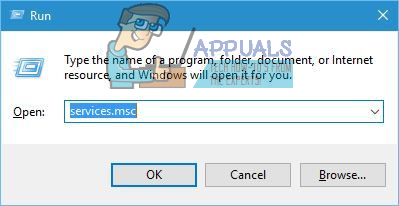




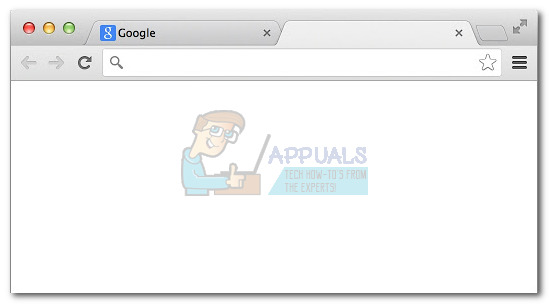
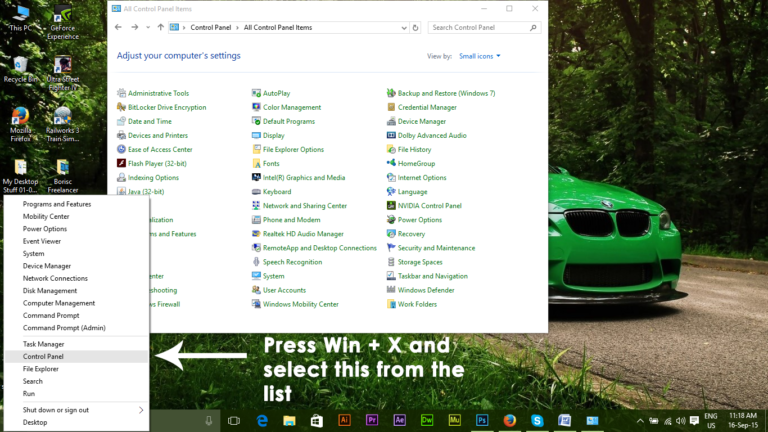

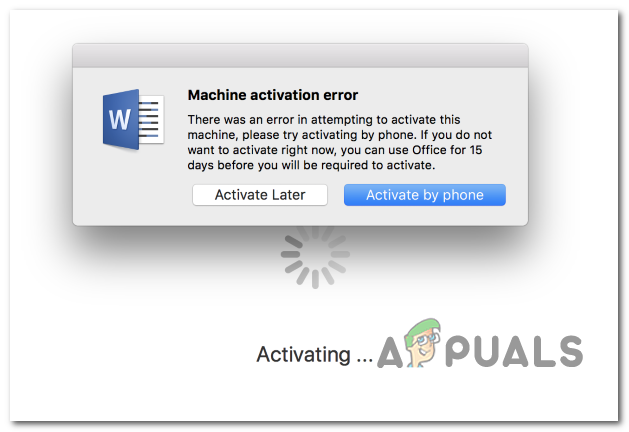
![[FIX] OneNote-Synchronisierungsfehler (0xE0000024)](https://okidk.de/wp-content/uploads/2020/07/OneNote-on-iPad-Sync-Error-0xE0000024.png)